天意20151001版的EFI启动ISO是64位的WIN8PE,其中就精简掉了DISM组件,这样就导致了天意WIN8PE安装WIN10原版系统时出错,只能接触第三方软件安装。
下面我们就为天意WIN8PE添加DISM组件,以解决这个问题。
首先说明:方法来源于无忧Tegl,本人只是做下搬运,步骤更详细些而已。
一、首先我们把WIN8PE的BOOT.WIM文件提取出来。提取工具可以是好压、7z、WinRAR或者ISO编辑工具。
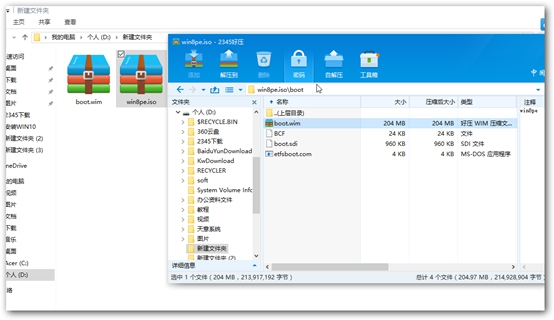
二、接着我们解压BOOT.WIM文件,可以用解压缩软件或者WIM编辑工具。
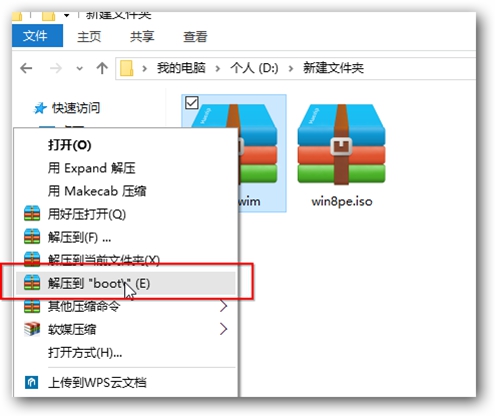
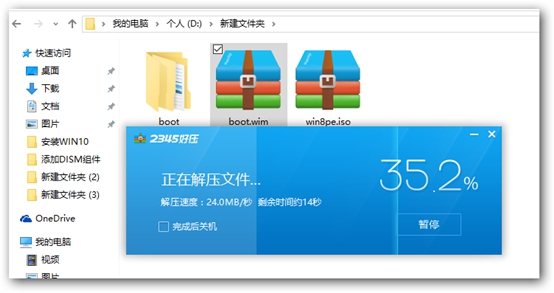
三、然后我们找到DISM组件。
我们可以看到DISM组件是分为32位版本和64位版本的。我们根据要添加的PE版本对应添加相关文件。注册表文件是通用的。
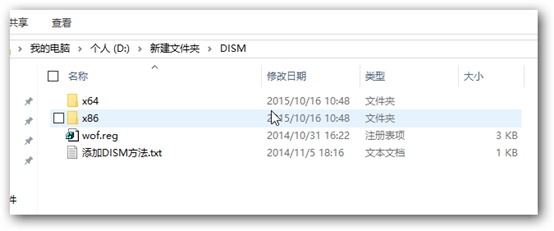
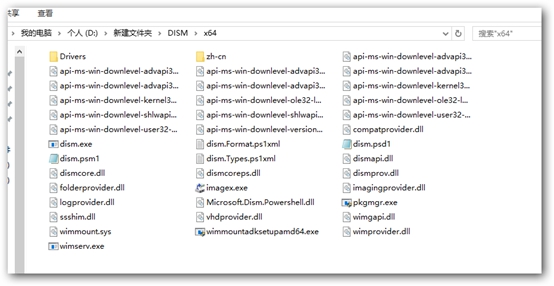
四、我们是为64位WIN8PE添加DISM,所以我们选择X64文件夹的所有文件,复制到BOOT\WINDOWS\SYSTEM32文件夹。其中有些文件可能会重复,我们直接覆盖或者跳过都可以。
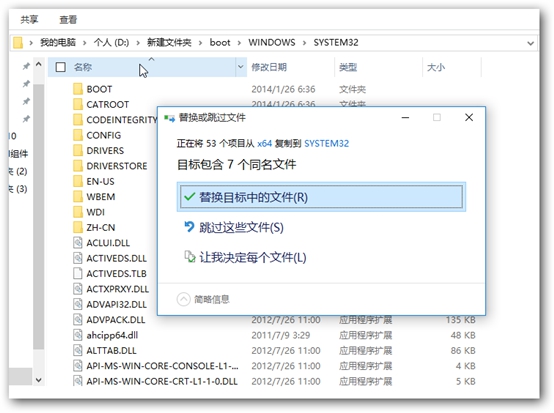
五、添加完DISM文件后,我们需要继续修改注册文件。因为许多精简PE把注册表也给精简了。我们只需要修改BOOT\WINDOWS\SYSTEM32\CONFIG文件夹下的SYSTEM文件就可以了。
首先我们打开注册表编辑器(WIN+R快捷键打开运行窗口,输入Regedit即可打开注册表编辑器)。
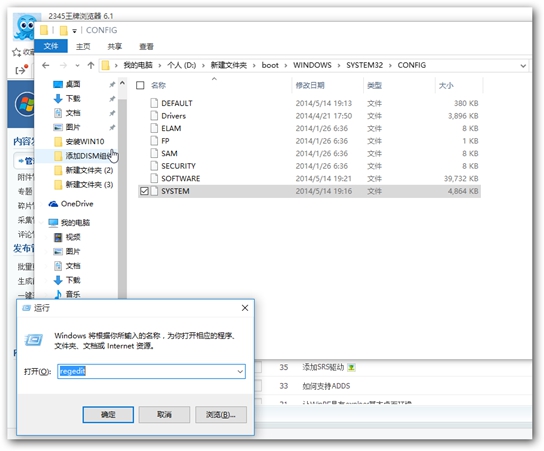
六、选择HKEY_LOCAL_MACHINE项,单击“文件”菜单,选择“加载配置单元”项,浏览到WIN8PE的BOOT\WINDOWS\SYSTEM32\CONFIG文件夹,选择SYSTEM文件。
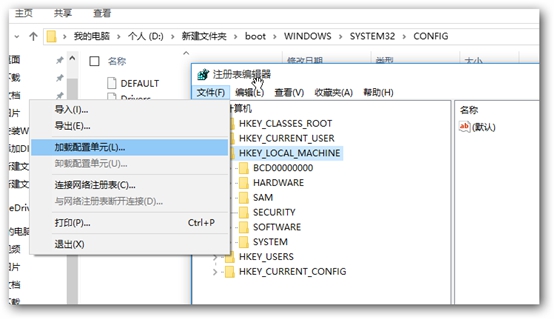
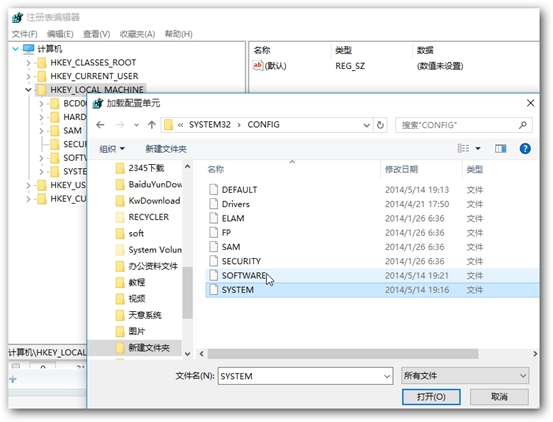
给配置单元命名为“ST”。其实这个命名可以任意,但是要和我们下面加载的注册表文件对应。
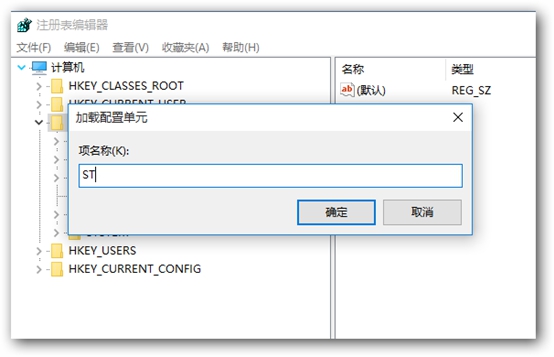
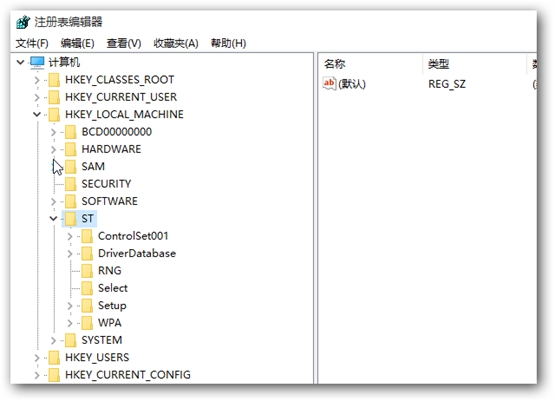
七、挂载好注册表文件后,我们双击DISM组件里的注册表文件WOF.REG,导入注册表文件。
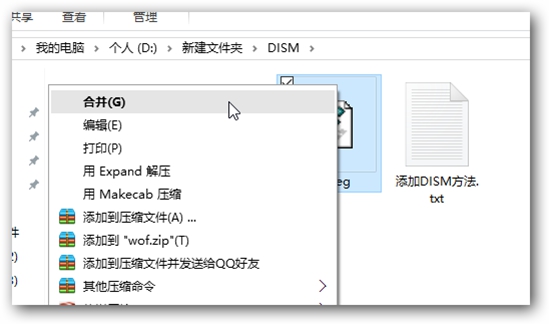
出现如下提示,不用管,直接单击“是”。
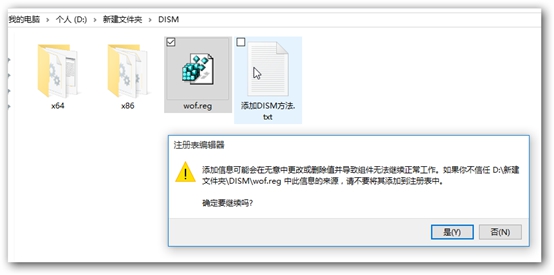
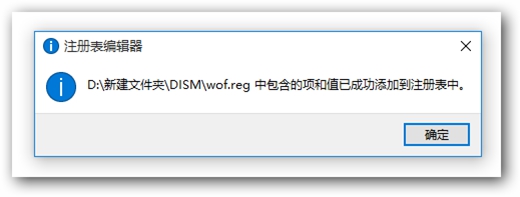
把注册表文件导入后,我们就可以卸载配置单元了。方法同加载配置单元差不多,选择“ST”项,选择“文件”菜单,单击“卸载配置单元”。
PS:卸载配置单元不会删除WIN8PE的注册表文件。
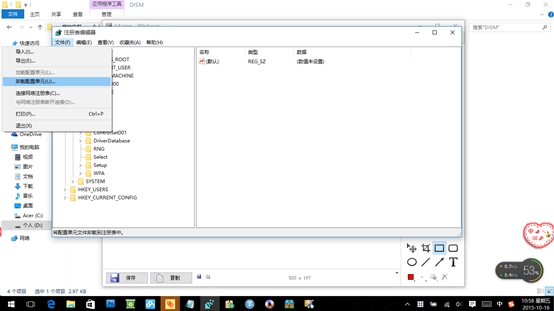
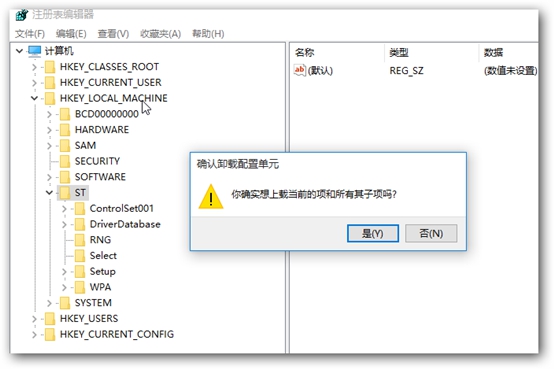
卸载配置单元后,我们会发现SYSTEM文件产生了一些垃圾文件。我们删掉这些文件。
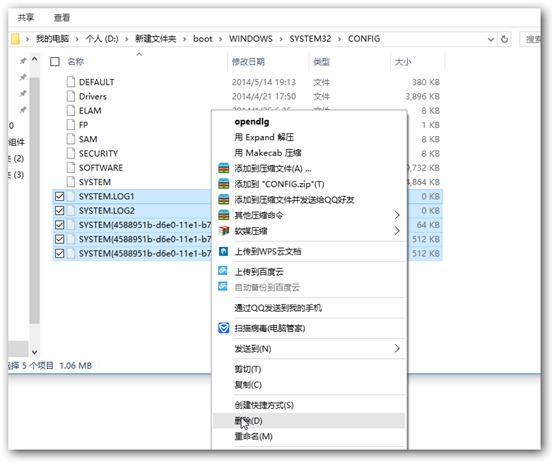
完成以上步骤后我们重新对BOOT文件夹进行打包成可启动的WIM文件,然后添加到WIN8PE的ISO文件里,就算大功告成了。
